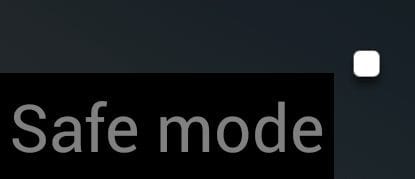Kaip „Soft & Hard Reset“ HTC U11
Jei HTC U11 yra užšaldytas, švelniai iš naujo nustatykite arba iš naujo nustatykite gamyklinius nustatymus, atlikdami šiuos veiksmus.
Sužinokite, kaip iš naujo nustatyti savo HTC U11, jei jis nereaguoja į komandas, arba iš naujo nustatyti įrenginio gamyklinius nustatymus.
Minkštas atstatymas tiesiog iš naujo nustatys jūsų įrenginį, jei jis užšaltų arba nereaguotų. Tai neištrins duomenų iš įrenginio.
Grąžinus atstatymą bus ištrinti visi įrenginio duomenys ir viskas bus grąžinta į gamyklinius nustatymus. Prieš tęsdami įsitikinkite, kad sukūrėte atsarginę duomenų kopiją.
Atidarykite „ Nustatymai “.
Pasirinkite „ Atsarginė kopija ir nustatymas iš naujo “.
Pasirinkite „ Gamyklinių duomenų atkūrimas “.
Bakstelėkite „ Reset Phone “.
Bakstelėkite „ Ištrinti viską “.
Išjunkite telefoną paspausdami ir 3 sekundes palaikydami mygtuką „ Maitinimas “, tada pasirinkdami „ Išjungti “.
Paspauskite ir palaikykite „ Garsumo mažinimo “ mygtuką ir paspauskite „ Maitinimo “ mygtuką, kad įjungtumėte U11.
Kai pasirodys HTC logotipas, atleiskite abu mygtukus.
Paspauskite „ Garsumo mažinimas “, kad pasirinktumėte „ Gamykliniai nustatymai “, tada paspauskite mygtuką „ Maitinimas “, kad jį pasirinktumėte.
Tada įrenginys bus paleistas iš naujo ir bus baigtas standusis nustatymas iš naujo.
Jei HTC U11 yra užšaldytas, švelniai iš naujo nustatykite arba iš naujo nustatykite gamyklinius nustatymus, atlikdami šiuos veiksmus.
Mes parodysime, kaip įjungti arba išjungti saugųjį režimą HTC U11 išmaniajame telefone.
Įvedę root teises į „Android“ telefoną, gausite visišką prieigą prie sistemos ir galėsite paleisti daugybę programų, kurioms reikalinga root teisė.
„Android“ telefono mygtukai skirti ne tik garsumui reguliuoti ar ekranui pažadinti. Atlikus kelis paprastus pakeitimus, jie gali tapti sparčiaisiais klavišais, skirtais greitai nufotografuoti, praleisti dainas, paleisti programas ar net įjungti avarines funkcijas.
Jei palikote nešiojamąjį kompiuterį darbe ir turite skubiai išsiųsti ataskaitą viršininkui, ką daryti? Naudokite išmanųjį telefoną. Dar sudėtingiau – paverskite telefoną kompiuteriu, kad galėtumėte lengviau atlikti kelias užduotis vienu metu.
„Android 16“ turi užrakinimo ekrano valdiklius, kad galėtumėte keisti užrakinimo ekraną pagal savo skonį, todėl užrakinimo ekranas yra daug naudingesnis.
„Android“ vaizdo vaizde režimas padės sumažinti vaizdo įrašą ir žiūrėti jį vaizdo vaizde režimu, žiūrint vaizdo įrašą kitoje sąsajoje, kad galėtumėte atlikti kitus veiksmus.
Vaizdo įrašų redagavimas „Android“ sistemoje taps lengvas dėka geriausių vaizdo įrašų redagavimo programų ir programinės įrangos, kurią išvardijome šiame straipsnyje. Įsitikinkite, kad turėsite gražių, magiškų ir stilingų nuotraukų, kuriomis galėsite dalytis su draugais „Facebook“ ar „Instagram“.
„Android Debug Bridge“ (ADB) yra galinga ir universali priemonė, leidžianti atlikti daugybę veiksmų, pavyzdžiui, rasti žurnalus, įdiegti ir pašalinti programas, perkelti failus, gauti šaknines ir „flash“ ROM kopijas, kurti įrenginių atsargines kopijas.
Su automatiškai spustelėjamomis programėlėmis. Jums nereikės daug ką daryti žaidžiant žaidimus, naudojantis programėlėmis ar atliekant įrenginyje esančias užduotis.
Nors stebuklingo sprendimo nėra, nedideli įrenginio įkrovimo, naudojimo ir laikymo būdo pakeitimai gali turėti didelės įtakos akumuliatoriaus nusidėvėjimo sulėtinimui.
Šiuo metu daugelio žmonių mėgstamas telefonas yra „OnePlus 13“, nes be puikios aparatinės įrangos, jis taip pat turi jau dešimtmečius egzistuojančią funkciją: infraraudonųjų spindulių jutiklį („IR Blaster“).